
可以將您的品牌資產添加到品牌設置頁面,并在與 Brand API 集成的銷售渠道、模板和應用中進行使用。
銷售渠道、應用或模板可決定品牌資產的使用方式。“品牌”頁面上會顯示您商店中已與“品牌”集成的所有銷售渠道和應用的列表。品牌資產用作默認設置,這意味著添加品牌資產后,它們會自動與使用品牌 API 的任何功能同步。
品牌資產可能與某些自定義模板不兼容,或與經典模板不兼容。如果您的模板不兼容,您可以聘請 Shopify 合作伙伴來使自定義模板與品牌資產兼容。
Shopify 的 Online Store 2.0 模板應該會自動將您的品牌資產拉取到您的模板設置中。如果品牌資產未自動填充您的模板中,您可能需要手動將資產拉取到模板中。
若要手動將品牌資產連接到您的模板,請打開模板編輯器。點擊使用品牌資產的塊或分區,例如商店標頭。在 logo 圖片塊中,點擊連接動態源按鈕。

選擇要在標頭中使用的品牌資產,然后點擊連接。

品牌資產
您可以免費創建品牌資產。
logo為您的品牌添加 logo 圖片。默認 logo 適用于大多數常見的 logo 應用。社交媒體渠道和資料圖片需要使用方形 logo,有時 logo 可能被裁剪為圓形。
logo 要求在選擇或上傳 logo 圖片之前,請確保您的文件符合以下要求:
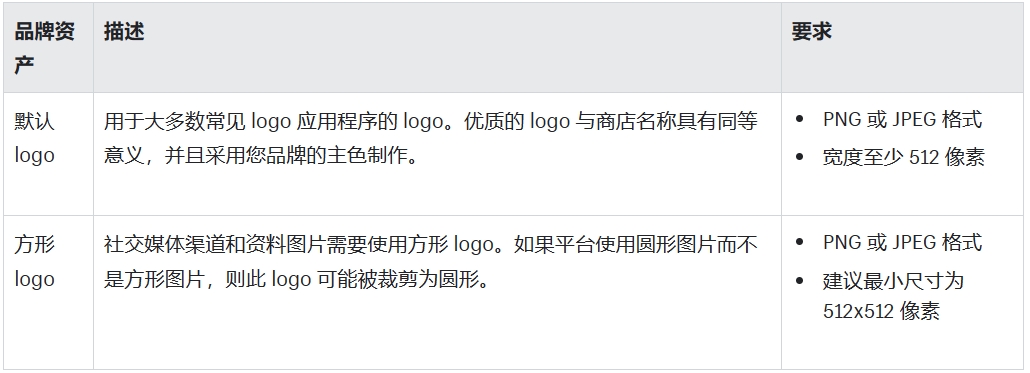
添加 logo 文件 在 Shopify 后臺中,點擊設置 > 品牌。 在 logo 部分中,添加品牌 logo 或從圖片中進行選擇。您可以使用具體文件名搜索文件,對現有圖片進行排序,或者使用下拉菜單將顯示方式從“列表”視圖更改為“網格”視圖。您還可以從計算機添加圖片,或從其他窗口拖放圖片。 重復步驟 2 以選擇或添加方形 logo。 點擊保存。
備注
如果所選或上傳的 logo 圖片不符合最低文件格式或分辨率要求,則會顯示錯誤消息。需要選擇或上傳其他 logo 才能繼續操作。
您隨時可以通過點擊相應按鈕來更改或刪除 logo 圖片文件。每個 logo 類型只能有一個文件。
您的品牌可以用在您的在線商店或社交媒體上,并使用特定的主色、輔助顏色和對比色。
步驟:
在 Shopify 后臺中,點擊設置 > 品牌。 在顏色標題下,點擊 + 符號以添加主色。 您可以使用顏色選擇器選擇主色,或在文本框中輸入有效的十六進制顏色代碼。 可選:以選擇第一種顏色的相同方式添加輔助主色。 以選擇之前顏色的相同方式選擇對比色。 重復上述步驟以選擇輔助顏色和輔助對比色。 點擊保存。
封面圖片
封面圖片是用于在資料頁面和應用中呈現您的品牌的重要圖片。
封面圖片要求在選擇或上傳封面圖片前,請確保文件符合以下要求:
文件格式:PNG 或 JPEG 文件大小:建議的最小尺寸為 1920x1080 像素
步驟:
在 Shopify 后臺中,點擊設置 > 品牌。 在封面圖片標題下,點擊 + 符號。 選擇要用作封面圖片的圖片。您也可以使用具體文件名搜索文件,對現有圖片進行排序,或者使用下拉菜單將顯示方式從“列表”視圖更改為“網格”視圖。您還可以從計算機添加圖片,或從其他窗口拖放圖片。 點擊完成。 點擊保存。
標語
標語是品牌易于記憶的主張或口號。標語最多可包含 80 個字符。點擊 + 添加您的品牌標語,然后點擊保存。
為您的品牌添加簡短描述。此描述通常在商店的簡介或產品頁面中使用,長度不應超過 150 個字符。點擊 + 為您的品牌添加簡短描述,然后點擊保存。
如果您使用 Shopify Starter 套餐,則可以將社交媒體鏈接添加到您的品牌內容中。在 Shopify 后臺“品牌”部分中添加的社交媒體賬戶的鏈接會顯示在您的產品鏈接中。
此信息僅適用于使用 Shopify Starter 套餐的用戶。如果您擁有任何其他 Shopify 套餐(例如 Lite、Basic、Advanced 或 Plus),可以通過模板設置添加社交媒體鏈接。
在 Shopify 后臺中,點擊設置 > 品牌。 向下滾動到社交媒體鏈接部分。 使用下拉菜單選擇社交媒體平臺。 在提供的字段中輸入您賬戶的鏈接。請使用完整的 URL,例如 https://instagram.com/shopify 或 https://twitter.com/shopify。 點擊保存。